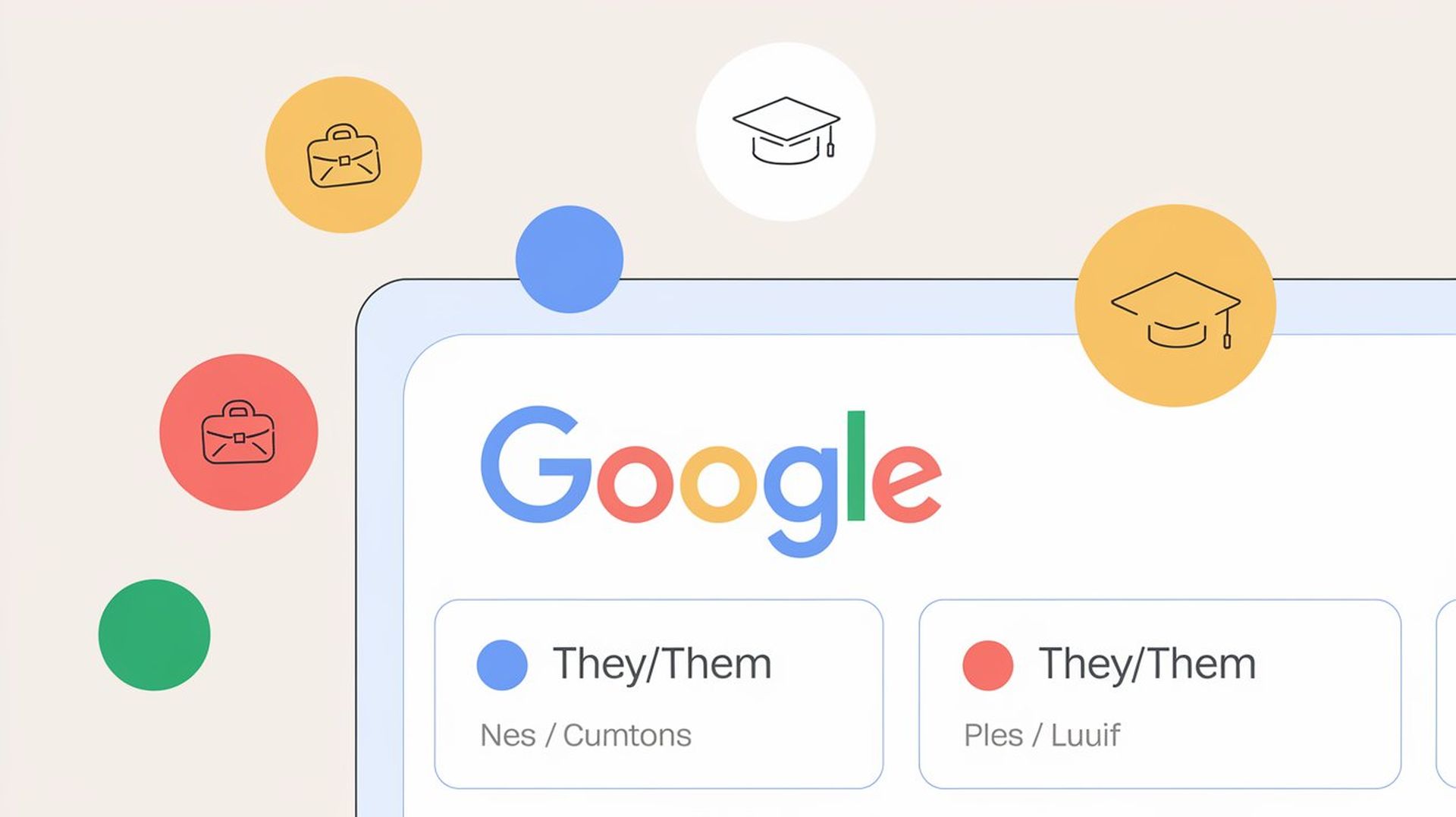Het kan lastig zijn om de voornaamwoorden van iedereen correct te krijgen tijdens een Google Meet-gesprek. Het kan ervoor zorgen dat je dingen zegt waarvan je niet zeker wist hoe anderen aangesproken wilden worden. Het delen van voornaamwoorden is niet gemakkelijk om uit te spreken (verbaal is meestal niet gemakkelijk) en het kan vermoeiend zijn om het bij elk gesprek te moeten zeggen.
Gelukkig heeft Google wat betreft voornaamwoorden in Meet een eenvoudige oplossing voor gebruikers binnen Google-accounts (Enterprise en Edu): een eenvoudige manier om uw voornaamwoorden direct naast uw naam in te stellen en weer te geven. Deze functie werkt als de systeembeheerder deze heeft ingeschakeld; Vervolgens worden uw voornaamwoorden weergegeven in Meet, Google Chat, Agenda en zelfs Documenten.
Hoe stel je je voornaamwoorden in op Google Meet: is de functie beschikbaar?
Voordat u in deze zelfstudie duikt, moet u ervoor zorgen dat uw systeembeheerder voornaamwoorden heeft toegestaan voor uw Google-account. Google beperkt deze optie tot zakelijke of educatieve gebruikers, dus deze is niet beschikbaar als u een persoonlijk account gebruikt. Ga naar de pagina met voornaamwoorden in uw accountinstellingen om te zien of u dat bent. Als dit niet is ingeschakeld, krijgt u een foutmelding, en geen enkele klik zal daar verandering in brengen.
Gebruikers met toegang kunnen eenvoudig hun Google Meet-voornaamwoorden instellen. Volg deze stappen en uw voornaamwoorden zijn zichtbaar voor iedereen in uw organisatie of (voor degenen die u kiest) die zich in uw organisatie bevinden.
- Ga naar je profielinstellingen: Begin door naar het gedeelte ‘Over mij’ in uw Google-account te navigeren. Om dit te doen, u bezoekt de URL. Eenmaal daar ziet u al uw basisaccountgegevens, zoals uw naam en profielfoto. Hier kunt u uw voornaamwoorden en meer personaliseren.

- Selecteer uw voornaamwoorden: In het vak “Basisinformatie” vindt u een optie om uw voornaamwoorden toe te voegen. Google biedt een aantal standaardselecties (‘zij/haar’, ‘hij/hem’, ‘zij/hen’) en er is zelfs een aangepaste optie als geen van deze past. Daarnaast moet u op het veld voor voornaamwoorden klikken en de voornaamwoorden selecteren die het beste passen bij de manier waarop u wilt worden doorverwezen. Google herinnert ons ook aan lokale wetten, die u misschien niet wilt vergeten, afhankelijk van waar u woont.
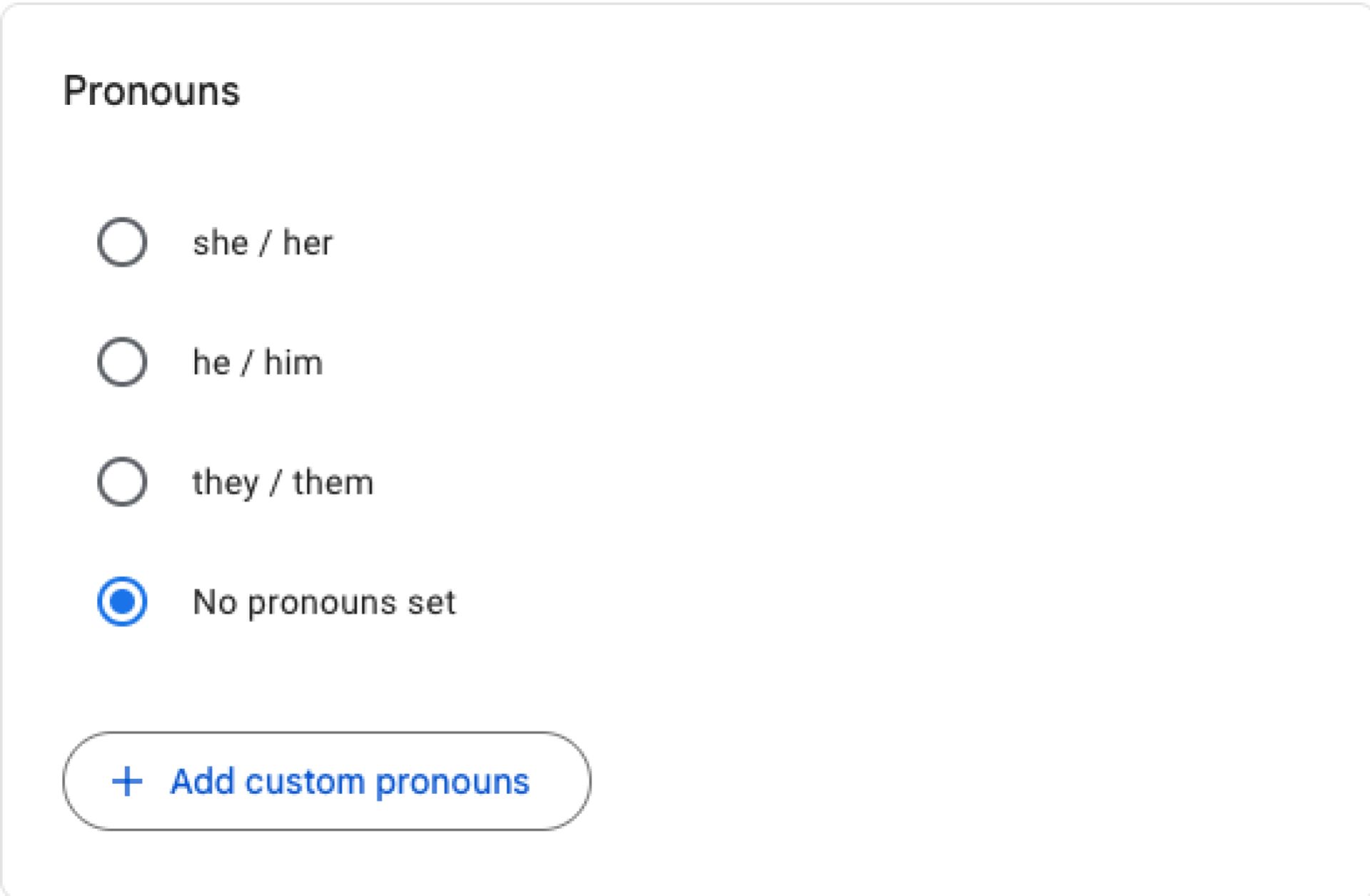
- Bepaal wie uw voornaamwoorden kan zien: Ze hoeven niet zo te zijn dat iedereen ze kan zien. U kunt beslissen wie ze kan zien: alleen u, uw organisatie, iedereen. Als u wilt dat uw voornaamwoorden zichtbaar zijn in Google Meet-gesprekken, moet u de optie instellen op ‘uw organisatie’ of ‘iedereen’. Het is gemakkelijker voor mensen om te weten hoe ze je identificeren, dan dat ze dit altijd aan mensen uitbeelden.
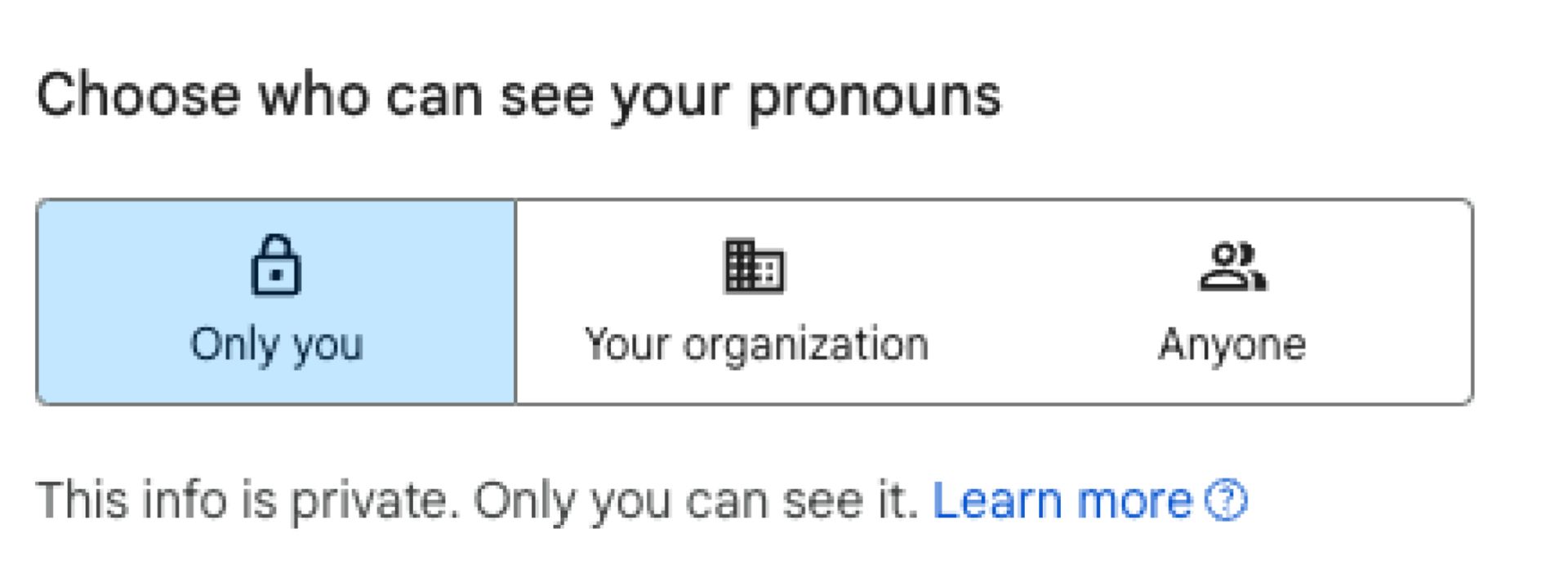
Mobiele apparaten kunnen de zichtbaarheid beperken
Als u uw voornaamwoorden heeft ingesteld en deze niet ziet in een Google Meet-gesprek, kan het apparaat dat u gebruikt de reden zijn. Google Meet is alleen beschikbaar in de webversie; voornaamwoorden zijn niet zichtbaar. Als u deelneemt vanaf een mobiel apparaat, worden ze niet weergegeven en ziet niemand anders in het gesprek ze, tenzij ze de webversie van de deelnemers gebruiken.
Door uw voornaamwoorden automatisch te laten instellen op Google Meet, kunt u het voor iedereen in uw vergaderingen gemakkelijker maken om uw naam correct uit te spreken en het giswerk en ongemakkelijke momenten over te slaan. Google is nog niet beschikbaar voor persoonlijke accounts; zakelijke en educatieve gebruikers hebben echter een eenvoudige manier om hun Google-ervaring meer eigen te maken.
Afbeelding tegoed: Furkan Demirkaya/Ideogram/Googlen
Source: Hoe stel je je geslacht in op Google Meet?